Klausimas
Problema: kaip ištaisyti įrenginių tvarkytuvės klaidos kodą 41?
Man reikia pagalbos pašalinant 41 kodo klaidą. Visas pranešimas, kurį gavau šį rytą, atrodo taip: „Windows sėkmingai įkėlė šios aparatinės įrangos įrenginio tvarkyklę, bet negali rasti aparatūros įrenginio. (kodas 41).
Išspręstas atsakymas
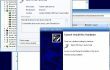
Prastai prižiūrima operacinė sistema anksčiau ar vėliau išmeta įvairių klaidų ir nustoja sklandžiai veikti. Tačiau net ir gerai prižiūrima sistema gali pateikti įvairių klaidų dėl neatidėliotinų sistemos pakeitimų, netinkamų programų įdiegimo, virusų / kenkėjiškų programų užkrėtimo ir panašių problemų. Neseniai žmonės pradėjo prašyti pagalbos
pataisyti kodą 41, kuriame teigiama, kad „Windows sėkmingai įkėlė šios aparatinės įrangos įrenginio tvarkyklę, bet negali rasti aparatūros įrenginio. Tai Įrenginių tvarkyklės kodas 41 paprastai suveikia dėl netinkamo diegimo arba įrenginio tvarkyklės neatitikimų. Atrodo, kad „Windows XP“ ir „Windows Vista“ OS yra labiausiai linkusios į šią klaidą, tačiau tai nereiškia, kad „Windows 8“, „7“ ar „10“ taip pat negali turėti įtakos. Remiantis žmonių pranešimais, Klaidos kodas 41 linkę užrakinti ekraną bandydami paleisti CD/DVD tvarkyklę. Išmetus klaidą, sistema užšąla, todėl žmonės turi per jėgą paleisti sistemą. Nepaisant to, ekspertai jau sugalvojo „Windows Device Manager“ klaidų kodo 41 pataisymus, kurie išvardyti kitoje pastraipoje.Kaip ištaisyti „Windows sėkmingai įkėlė šios aparatinės įrangos įrenginio tvarkyklę, bet negali rasti aparatūros įrenginio (kodas 41)“?
Norėdami taisyti sugadintą sistemą, turite įsigyti licencijuotą versiją Reimage Reimage.
Palyginti su BSOD klaidomis, įrenginių tvarkytuvės klaidų kodai, tokie kaip kodas 41, yra ne tokie rimti ir lengviau išsprendžiami. Yra keletas dalykų, kuriuos galite padaryti, pvz., pašalinti problemines tvarkykles, įdiegti jas iš naujo, pakeisti aparatinę įrangą, atnaujinti tvarkykles rankiniu būdu ir kt. Žemiau išvardysime visus pataisymus:
Pataisyti 1. Pakeiskite techninę įrangą
Jei naudojate papildinį įrenginį, jis gali būti prijungtas netinkamai arba blogai sukonfigūruotas. Todėl pirmas dalykas, kurį galite pabandyti taisydami kodą 41, yra pakeisti / vėl prijungti įrenginį, kurį bandote naudoti. Jei vis dėlto problema susijusi su aparatine įranga, turėsite pabandyti pakeisti aparatinę įrangą.
Pataisyti 2. Pašalinkite / iš naujo įdiekite tvarkykles, kurios kelia problemų
- Eiti į Pradėti, tipas Įrenginių tvarkytuvė paieškos juostoje ir paspauskite Įeikite.
- Norėdami atidaryti, spustelėkite pirmąją paieškos rezultatų parinktį Įrenginių tvarkytuvė.
- Eikite per vairuotojų sąrašą ir suraskite tą, kuris pažymėtas geltonu šauktuku.
- Kai aptiksite, spustelėkite jį dešiniuoju pelės mygtuku ir pasirinkite Pašalinkite.
- Kai pasirodys patvirtinimo langas, spustelėkite Gerai Pereiti.
- Kai procesas bus baigtas, perkrauti savo kompiuterį.
- Dabar turite tinkamai įdiegti ką tik pašalintą tvarkyklę. Eikite į Įrenginių tvarkytuvė vėl.
- Spustelėkite Veiksmas skirtuką įrankių juostoje.
- Pasirinkite Ieškokite aparatūros pakeitimų ir leiskite sistemai automatiškai aptikti ir įdiegti trūkstamą tvarkyklę.
Pataisyti 3. Pataisykite registrus
Jei neseniai pašalinote / pakeitėte kai kuriuos registrus naudodami registro rengyklę, gali būti, kad ką nors padarėte neteisingai, todėl 41 kodas pasirodo jūsų ekrane. Norėdami tai ištaisyti, turite:
- Spustelėkite „Windows“ klavišas + R, tipas regedit paleisties dialogo lange ir paspauskite Gerai Norėdami atidaryti registro rengyklę.
- Dabar turite pereiti į šią vietą (kairėje srityje): HKEY_LOCAL_MACHINE/System/CurrentControlSet/Control/Class/{4d36e965-e325-11ce-bfc1-08002be10318}
- Spustelėję šią reikšmę, pasirinkite Eksportuoti, tipas išsaugotas raktas dialogo lange ir pasirinkite Sutaupyti.
- Dabar jūs turite spustelėti REG_MULTI_SZ duomenų tipas UpperFilters.
- Tada surask Redaguoti meniu ir pasirinkite Ištrinti.
- Kai atsidarys patvirtinimo langas, spustelėkite Taip kad užbaigtumėte pašalinimą.
- Padarykite tą patį su REG_MULTI_SZ duomenų tipas LowerFilters.
- Galiausiai uždarykite registro rengyklės langą ir iš naujo paleiskite kompiuterį.
Automatiškai ištaisykite klaidas
ugetfix.com komanda stengiasi padaryti viską, kad padėtų vartotojams rasti geriausius sprendimus, kaip pašalinti klaidas. Jei nenorite kovoti su rankinio taisymo būdais, naudokite automatinę programinę įrangą. Visi rekomenduojami produktai buvo išbandyti ir patvirtinti mūsų profesionalų. Įrankiai, kuriuos galite naudoti klaidą ištaisyti, išvardyti toliau:
Pasiūlyti
daryk tai dabar!
Atsisiųskite „Fix“.Laimė
Garantija
daryk tai dabar!
Atsisiųskite „Fix“.Laimė
Garantija
Jei nepavyko ištaisyti klaidos naudojant Reimage, kreipkitės pagalbos į mūsų palaikymo komandą. Praneškite mums visą informaciją, kurią, jūsų manymu, turėtume žinoti apie jūsų problemą.
Šiame patentuotame taisymo procese naudojama 25 milijonų komponentų duomenų bazė, kuri gali pakeisti bet kokį pažeistą ar trūkstamą failą vartotojo kompiuteryje.
Norėdami taisyti sugadintą sistemą, turite įsigyti licencijuotą versiją Reimage kenkėjiškų programų pašalinimo įrankis.

Pasiekite geografiškai ribotą vaizdo įrašų turinį naudodami VPN
Privati interneto prieiga yra VPN, kuris gali užkirsti kelią jūsų interneto paslaugų teikėjui vyriausybė, o trečiosios šalys negalės stebėti jūsų prisijungimo ir leidžia jums likti visiškai anonimiškais. Programinė įranga teikia specialius serverius, skirtus torrentams ir srautiniam perdavimui, užtikrindama optimalų našumą ir nelėtindama jūsų. Taip pat galite apeiti geografinius apribojimus ir be apribojimų peržiūrėti tokias paslaugas kaip „Netflix“, BBC, „Disney+“ ir kitas populiarias srautinio perdavimo paslaugas, nepaisant to, kur esate.
Nemokėkite išpirkos reikalaujančių programų autoriams – naudokite alternatyvias duomenų atkūrimo parinktis
Kenkėjiškų programų atakos, ypač išpirkos reikalaujančios programos, kelia didžiausią pavojų jūsų nuotraukoms, vaizdo įrašams, darbo ar mokyklos failams. Kadangi kibernetiniai nusikaltėliai naudoja patikimą šifravimo algoritmą duomenims užrakinti, jo nebegalima naudoti tol, kol nebus sumokėta išpirka bitkoinu. Užuot mokėję įsilaužėliams, pirmiausia turėtumėte pabandyti naudoti alternatyvą atsigavimas metodus, kurie galėtų padėti atkurti bent dalį prarastų duomenų. Priešingu atveju galite prarasti pinigus ir failus. Vienas geriausių įrankių, galinčių atkurti bent kai kuriuos užšifruotus failus – Data Recovery Pro.